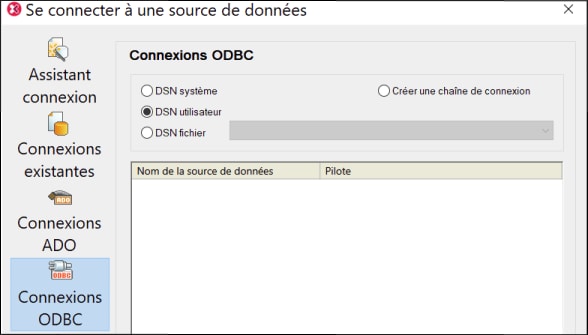Connexion à PostgreSQL (ODBC)
Cet exemple illustre comment se connecter à un serveur de base de données PostgreSQL depuis une machine Windows par le biais d'un pilote ODBC. Le pilote ODBC PostgreSQL n'est pas disponible sur Windows, il doit donc être téléchargé et installé séparément. Cet exemple utilise le pilote psqlODBC (version 11.0) téléchargé depuis le site web officiel (voir aussi Aperçu des pilotes de base de données ).
| Note : | Vous pouvez aussi vous connecter à un serveur de base de données PostgreSQL directement (sans le pilote ODBC), voir Configurer une connexion PostgreSQL. |
Conditions préalables :
•Le pilote psqlODBC doit être installé sur votre système d'exploitation.
•Vous disposez des détails de connexion à la base de données suivants : serveur, port, base de données, nom d'utilisateur et mot de passe.
Pour établir une connexion à PostgreSQL avec ODBC :
1.Lancer l'assistant de connexion de base de données.
2.Cliquer sur Connexions ODBC
3.Sélectionner l'option DNS Utilisateur.
4.Cliquer sur Créer un nouveau DSN ![]() et choisir le pilote depuis la liste déroulante. Si aucun pilote PostgreSQL n'est disponible dans la liste, veuillez vous assurer que le pilote ODBC PostgreSQL est installé sur votre système d'exploitation, comme mentionné dans les conditions préalables ci-dessus.
et choisir le pilote depuis la liste déroulante. Si aucun pilote PostgreSQL n'est disponible dans la liste, veuillez vous assurer que le pilote ODBC PostgreSQL est installé sur votre système d'exploitation, comme mentionné dans les conditions préalables ci-dessus.
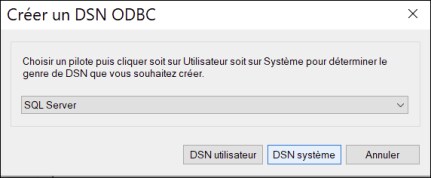
5.Cliquer sur DSN Utilisateur.
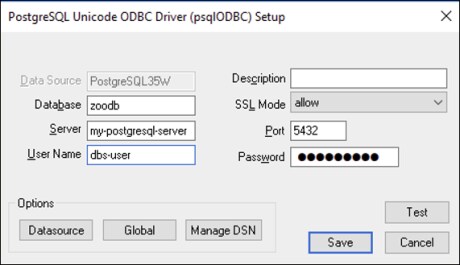
6.Remplir les identifiants de connexion à la base de données (ils doivent être fournis par le propriétaire de la base de données) puis cliquer sur OK.
La connexion est maintenant disponible dans les connexions ODBC. Pour se connecter à la base de données, vous pouvez soit double-cliquer sur la connexion ou la sélectionner, puis cliquer sur Connexion.